手机已经成为我们生活中必不可少的一部分,有时我们在电脑上看到一些精彩的视频,却希望能够将其传输到手机上进行随时随地的欣赏。如何给手机分享电脑视频呢?通过使用数据线,我们可以轻松地将电脑上的视频传输到手机上。本文将为大家详细介绍如何通过数据线实现电脑视频的传输,让我们随时随地畅享精彩的视听盛宴。
如何通过数据线将电脑上的视频传输到手机
操作方法:
1.将自己的手机和电脑通过数据线进行连接,然后在手机桌面上从上往下滑动。找到USB的用途,点击一下【传输照片】选项。
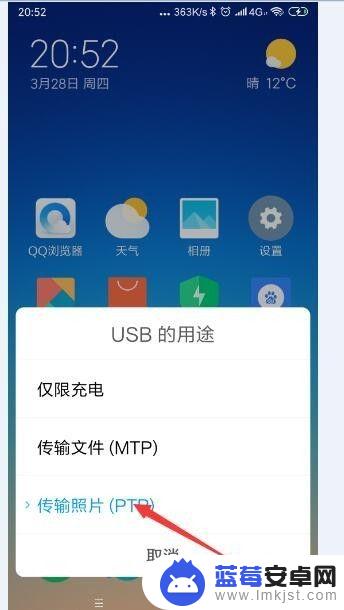
2.在自己的电脑桌面上找到【计算机】的图标,双击打开。
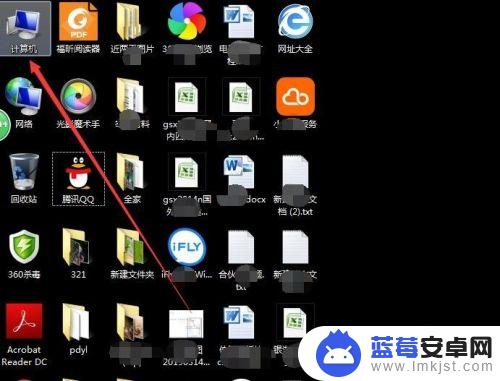
3.然后看到便携设备下“MI6x”的图标。
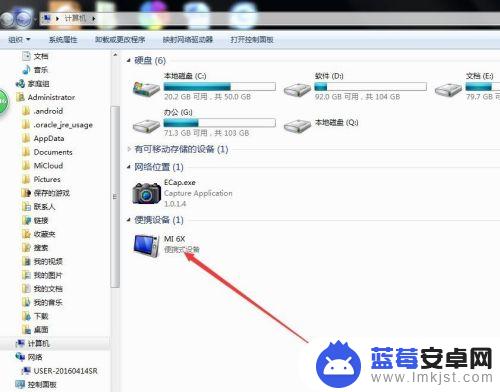
4.打开这个图标之后,就可以看到【内部存储设备】的图标。双击打开【内部存储设备】。
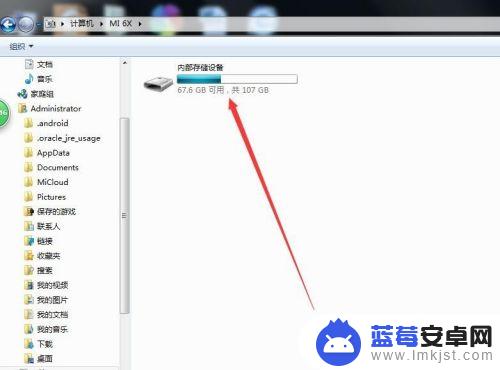
5.找到【DCIM】文件夹,点击打开。
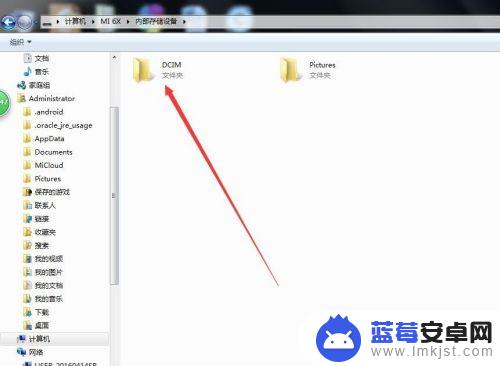
6.找到【Camera】文件夹,点击打开。
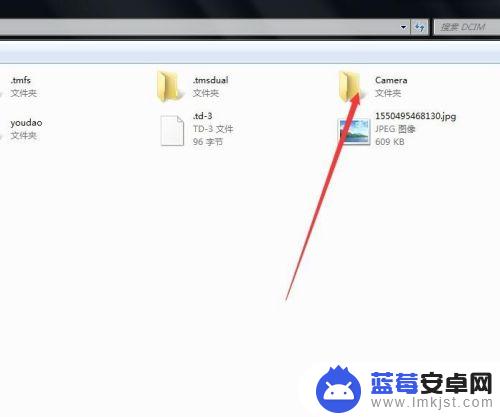
7.在这个文件夹里,将电脑里想要放入手机上的视频。通过复制粘贴,放在这个文件夹里,在手机相册里就可以看到了。
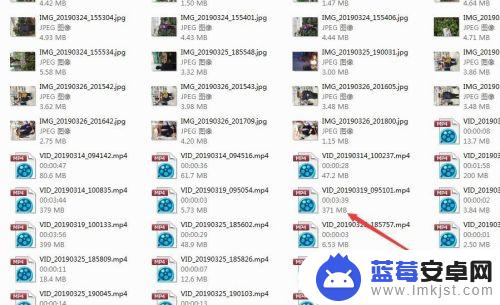
以上是如何在电脑上分享手机视频的全部内容,如果您遇到此类情况,可以根据本文所提供的方法进行解决,希望对大家有所帮助。












